Tilpass Windows 7 oppgavelinjen for et klassisk XP-utseende

Med Windows 7 moderniserte Microsoft ikke bare utseendet, men også funksjonaliteten til oppgavelinjen. Store ikoner erstatter tekstetiketter og forekomsterav det samme programmet nå stablet på ett ikon på oppgavelinjen. Den nye funksjonen holder ting grei og minimalistisk, og når de er kombinert med Aero, er de vakre.
Noen ganger er det avhengig av hva du gjørhyggelig å bruke den gamle oppgavelinjen. Si for eksempel at du prøver å lære noen som bestemor hvordan du bruker et nytt operativsystem, eller at du selv ikke har tid til å justere eller lære noe nytt. Eller kanskje du frykter forandring og foretrekker måten "ting alltid har vært." :)
Seriøst, skjønt, dette er en av de mange veldigflotte ting om Windows 7; MYE tilpasningsalternativer er tilgjengelige. Med utgivelsen av Windows 7 bare noen dager unna, begynner vi å fokusere mer og mer på Windows 7, det er nye funksjoner, hvordan du bruker dem og hvordan du tilpasser det nye operativsystemet. Foreløpig, la oss imidlertid bare fokusere på oppgaven og se på hvordan du gir Windows 7 oppgavelinjen tilbake til utseendet og følelsen av god Windows XP.
Eksempel på oppgavelinjen
EN: De Ny Windows 7 oppgavelinje
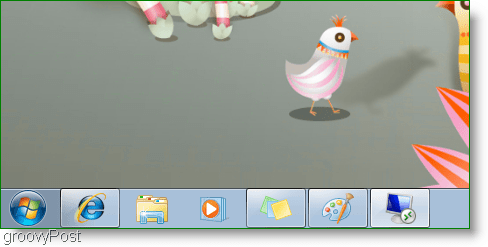
B: Windows 7 Classic Funksjonalitet oppgavelinjen
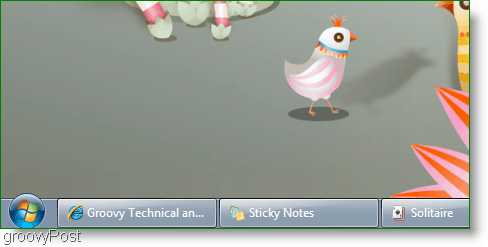
C: Oppgavelinjen i Windows 7 Classic “XP Style”
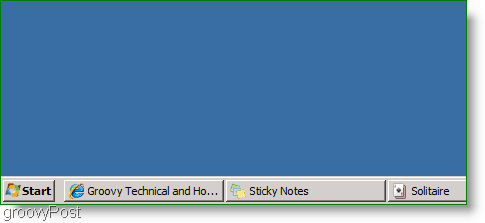
Greit! La oss lære å gjøre det!
Bruk klassisk funksjonalitet og oppgavelinje i XP-stil på Windows 7
1. Høyreklikk ethvert tomt sted på oppgavelinjen og klikk Eiendommer på hurtigmenyen
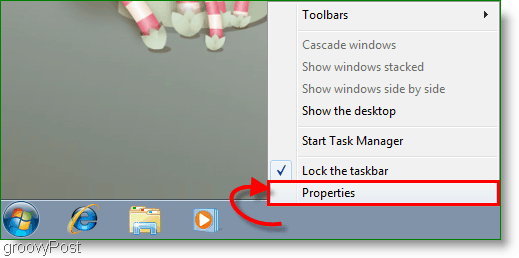
2. Oppgavelinjen og Start-menyen Egenskaper-vinduer skal vises. avkrysnings de Bruk lite ikon alternativet, og deretter Å velge de Kombiner aldri i menyen på oppgavelinjeknappene. Klikk OK for å lagre endringene og fortsette.
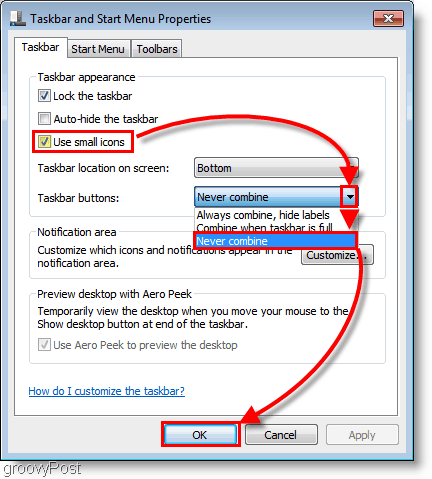
3. Høyreklikk Hver ikon på oppgavelinjen og å velge Løsne dette programmet fra oppgavelinjen.
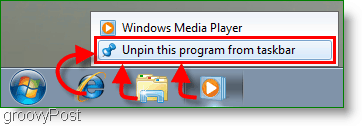
Nå vil skrivebordet ditt ha Windows 7-stil blandet med klassisk tekstetikettutseende. Hvis du vil fortsette og bruke Klassisk XP-stil bare følg de neste par trinnene.
4. Høyreklikk ethvert åpent område på desktop. Fra hurtigmenyen som vises klikk Tilpass.
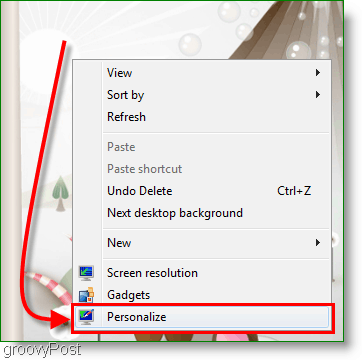
5. Vinduet Utseende og personalisering skal dukke opp; Rull ned til Grunnleggende og høy kontrast temaer. Klikk de Windows Classic tema; det kan ta litt tid å bytte tema, avhengig av systemet ditt.
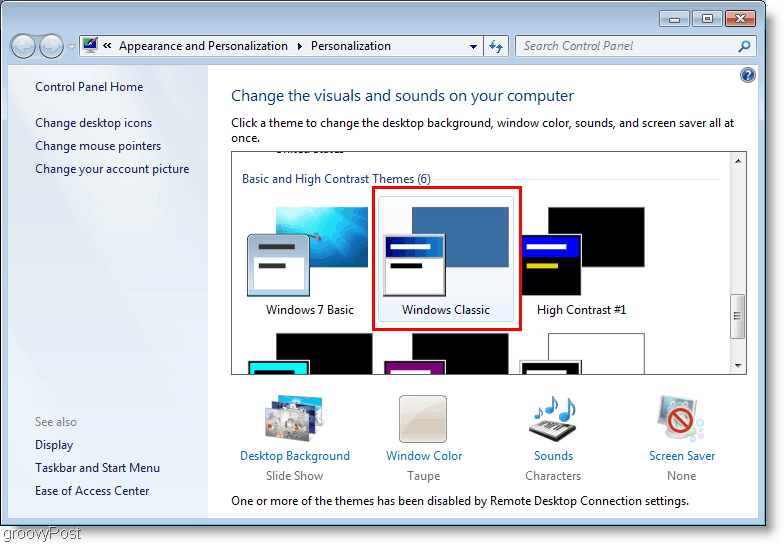
Spørsmål, kommentarer? Vil gjerne høre fra deg!









Legg igjen en kommentar